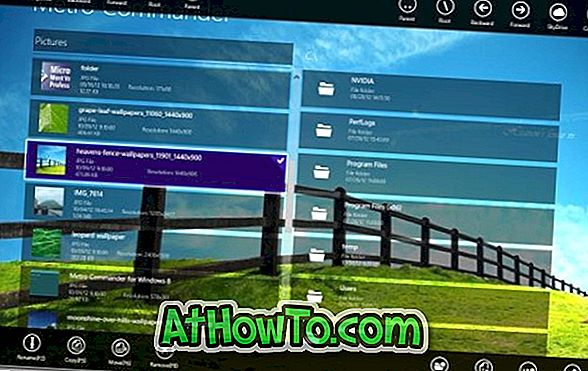Если вы пристально следили за новостями Windows 8 или играли с Windows 8 некоторое время, вы, вероятно, знаете о новом стартовом экране Metro. Начнем с того, что экран «Пуск» является одной из основных функций Windows 8 и служит заменой старого меню «Пуск».
Плитки на стартовом экране обновляются в режиме реального времени и предоставляют всю необходимую вам информацию. К сожалению, экран «Пуск», который является главной достопримечательностью Windows 8, получает отрицательные отзывы от пользователей настольных компьютеров.

Многие пользователи, которые обновились до Windows 8, пытаются отключить или скрыть начальный экран. Но невозможно полностью отключить или скрыть начальный экран в клиентской ОС Windows 8. В групповой политике доступен параметр, позволяющий пропустить или пропустить экран «Пуск» при входе в систему, но проблема в том, что политика применяется только к Windows Server 8 с установленным Desktop Experience Pack.
Итак, как обойти стартовый экран при входе в систему? Классический Стартер - ответ. Classic Starter - это крошечный инструмент, который помогает обойти или пропустить экран «Пуск» во время входа в систему и напрямую открывает классический рабочий стол Windows. То есть после установки Classic Start вместо открытия начального экрана Windows автоматически перенесет вас на традиционный рабочий стол.

Как использовать Classic Starter:
Шаг 1: Загрузите Classic Starter отсюда. Обратите внимание, что эта программа не разработана нами. JoeX @ MDL forum является разработчиком этой программы. Поскольку вы не можете загрузить программу напрямую из MDL без членства, мы загрузили программу на сайт обмена файлами. Полный кредит идет на JoeX для программы. Он работает как на x86, так и на x64 версиях Windows 8.
Шаг 2: Извлеките содержимое файла RAR на рабочий стол. Вы получите два файла с именами ClassicStart.exe и TaskScheduler.dll. Прежде чем перейти к следующему шагу, мы советуем вам создать точку восстановления системы.
Шаг 3: Запустите ClassicStart с правами администратора. Для этого щелкните правой кнопкой мыши файл ClassicStart и выберите «Запуск от имени администратора». После запуска нажмите кнопку «Войти в классический рабочий стол» и выйдите из программы.

Шаг 4: Вот и все! При следующем входе в систему вы увидите классический рабочий стол вместо экрана запуска Metro. Чтобы вернуться к исходным настройкам, снова запустите программу и нажмите кнопку «Войти в Metro Desktop».
Обновление: новая версия инструмента ClassicStarter теперь доступна на той же странице загрузки.